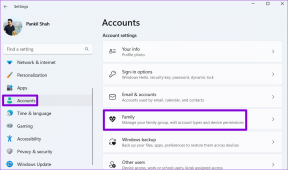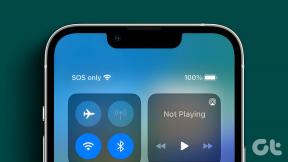מדוע Apple Music ממשיכה להשהות או לדלג על שירים
Miscellanea / / September 14, 2023
עבור רוב משתמשי אפל, אפל מיוזיק היא שאין שני לה. עם זאת, זה יכול להיות קצת מתסכל כשאתה רק נכנס לתלם, אבל השיר מפסיק להיקטע. אבל מדוע Apple Music ממשיכה להשהות או לדלג על שירים באייפון או באייפד? דנו בזה וכיצד לתקן זאת במדריך זה.

לפני שנבין מדוע Apple Music ממשיכה להשהות או לדלג על מוזיקה, בדוק שוב וודא שאתה AirPods נקיים וללא פסולת, מכיוון שזה עלול לגרום להם להשהות שירים בטעות. אתה יכול לעשות זאת גם עבור מכשירי Bluetooth עם פקדי הפעלה/השהייה מובנים. אם הבעיה נמשכת, קרא עוד.
מדוע אפל מיוזיק מפסיקה לנגן באופן אקראי
לפני שנתחיל בפתרון בעיות, הבה נבחן בקצרה מדוע Apple Music עשויה להשהות או לדלג על שירים באייפון או באייפד שלך.

- השרתים של אפל מושבתים כרגע, מה שגורם לבעיות בעת השימוש באפליקציית Apple Music.
- ה-AirPods שלך מזהים בטעות שהם לא בשימוש.
- המכשיר שלך מגביל את אפליקציית Apple Music כדי לחסוך בסוללה או להפחית את השימוש בנתונים.
- ייתכן שיש בעיות בהתאמה של Bluetooth המפריעות לאפליקציית Apple Music.
- באג במכשיר שלך או תקלה זמנית עלולים לגרום לאפליקציית Apple Music להתנהג בצורה לא סדירה.
למרות שזה מסובך לאבחן את הבעיה המדויקת, אתה יכול לעקוב אחר שיטות פתרון הבעיות שלהלן כדי לתקן את הבעיה ללא קשר.
11 תיקונים אם Apple Music ממשיכה להשהות או לדלג על עצמה
כעת, לאחר שאנו יודעים מדוע Apple Music מפסיקה לעצור באופן אקראי, הבה נבחן 11 דרכים לתקן בעיה זו באייפון או באייפד שלך.
1. בדוק את סטטוס מערכת Apple Music
בודקים את סטטוס מערכת עבור Apple Music עוזר להבטיח שהבעיה היא בגלל הגדרת מכשיר ולא בגלל שהאפליקציה Apple Music מושבתת. אז אם המצב מראה כתום או אדום, יש בעיה בקצה של אפל. במקרה זה, המתן זמן מה לפני שתשתמש שוב באפליקציית Apple Music. אתה יכול גם לבדוק מחדש את הדף הזה לעדכונים.

עם זאת, אם מצב המערכת ירוק, המשך לשלבים המוזכרים להלן.
2. תבדוק את חיבור האינטרנט שלך
חוויה חלקה ב-Apple Music דורשת חיבור רשת יציב. לכן, אם חיבור האינטרנט שלך נתקל בשיהוקים, התחל הפעלת מבחן מהירות. אם המהירויות נמוכות מהצפוי, לעבור ל-5G, אם זמין. אם לא, נסה לעבור ל-Wi-Fi ובדוק שוב. אם מהירות הרשת נאותה, המשך לשיטה הבאה.
קרא גם: כיצד לקבל אות (שירות) טוב יותר באייפון
3. השבת את זיהוי האוזניים האוטומטי
אם אתה משתמש ב-AirPods כדי להאזין ל-Apple Music, התכונה האוטומטית לזיהוי אוזניים עלולה לגרום לניתוק המוזיקה בגלל שה-AirPods מזהים בטעות שהוצאת אותם מהאוזן. לפיכך, אתה יכול לכבות את זיהוי האוזניים האוטומטי במכשיר Apple שלך ולראות אם הבעיה נמשכת.
בצע את השלבים הבאים כדי לעשות זאת.
שלב 1: פתח את אפליקציית ההגדרות במכשיר שלך.
שלב 2: כאן, הקש על Bluetooth.
שלב 3: כעת, הקש על סמל המידע שליד ה-AirPods שלך.
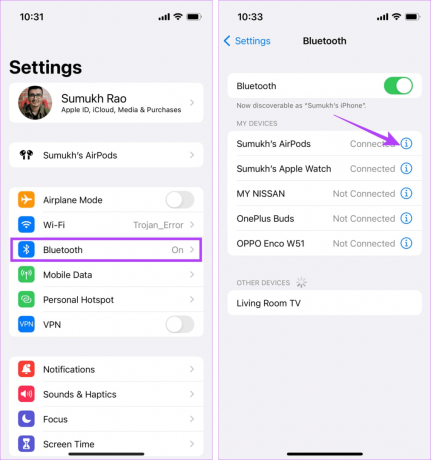
שלב 4: כבה את המתג עבור 'זיהוי אוזניים אוטומטי'.
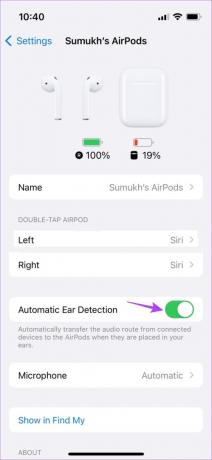
פעולה זו תכבה את זיהוי האוזניים האוטומטי עבור AirPods מחוברים.
4. הפעל מחדש את המכשיר שלך
אתה יכול לנקות קבצים זמניים ולאלץ את כל פונקציות המכשיר להפעיל מחדש על ידי אילוץ של iPhone או iPad שלך להיסגר ולהפעיל מחדש. זה גם יכול לעזור בפתרון בעיות של עצירה אקראית של Apple Music. הנה איך לעשות את זה.
שלב 1: בהתאם לדגם המכשיר שלך, בצע את השלבים הבאים:
- עבור iPhone SE דור 1, 5s, 5c ו-5: לחץ לחיצה ארוכה על הכפתור העליון.
- עבור iPhone SE דור 2 ואילך, 7 ו-8: לחץ לחיצה ארוכה על כפתור הצד.
- לאייפון X ומעלה ולאייפד: לחץ לחיצה ארוכה על כפתורי ההפעלה ועל כל כפתורי עוצמת הקול בו-זמנית.
- לאייפד ללא כפתור בית: לחץ והחזק את לחצן ההפעלה וכל לחצן עוצמת הקול בו-זמנית.
- לאייפד עם כפתור בית: לחץ והחזק את לחצן ההפעלה.
שלב 2: כעת, גרור את המחוון עד הסוף.
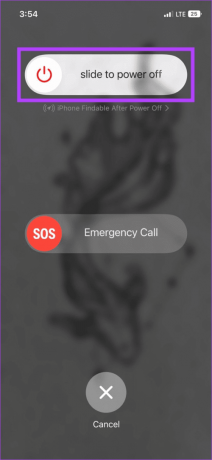
לאחר כיבוי המסך, לחץ לחיצה ארוכה על לחצן ההפעלה. המתן עד שהלוגו של אפל יופיע. לאחר מכן, פתח את אפליקציית Apple Music ובדוק שוב.
5. כבה את מצב נתונים נמוך
כפי שהשם מרמז, כאשר הוא מופעל, מצב נתונים נמוכים מבטיח שהמכשיר שלך משתמש בפחות נתונים מהרגיל. למרות שזה יכול להיות מועיל אם אתה בחיבור מדורג, זה יכול לגרום לאפליקציות מסוימות שרצות באינטרנט, כמו Apple Music, להתנהג בצורה לא סדירה. זו יכולה להיות גם הסיבה שאפל מיוזיק ממשיכה לעצור במרווחים אקראיים.
במקרה הזה, כבה את מצב נתונים נמוך עבור Wi-Fi או נתונים ניידים ובדוק שוב.
6. השבת את מצב צריכת חשמל נמוכה
בדומה למצב נתונים נמוך, מצב צריכת חשמל נמוכה עוזר לחסוך בחיי הסוללה על ידי הגבלת תכונות ופונקציות מסוימות של האפליקציה. זה יכול גם להוביל לכך שהמכשיר שלך מצר את אפליקציית Apple Music, וגורם לה להשהות באופן אקראי. במקרה זה, השבת את מצב צריכת חשמל נמוכה במכשיר שלך. הנה איך.
שלב 1: פתח את ההגדרות והקש על סוללה.
שלב 2: כבה את המתג עבור 'מצב צריכת חשמל נמוכה'.
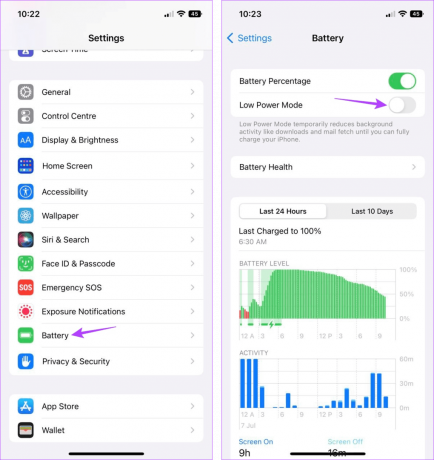
פעולה זו תכבה את מצב צריכת חשמל נמוכה במכשיר שלך. עם זאת, ייתכן שתבחין בריקון סוללה גבוה מהרגיל ברגע שזה נעשה.
7. כוח סגירה והפעל מחדש את Apple Music
אילוץ אפליקציות רקע להיסגר גם סוגר את פונקציות האפליקציה עבור אפליקציות אלו. אלה יופעלו מחדש לאחר הפעלה מחדש של האפליקציה. זה יכול לעזור לתקן כל תקלה זמנית באפליקציה ובעיות כמו Apple Music שמדלגת באופן אקראי על שירים. הנה איך לעשות את זה.
שלב 1: החלק למעלה מתחתית המסך. לחלופין, לחץ פעמיים על כפתור הבית, אם זמין.
שלב 2: לאחר מכן, החלק למעלה ונקה את כל אפליקציות הרקע, כולל Apple Music, מהמסך.

לאחר מכן, הקש שוב על סמל אפליקציית Apple Music כדי להפעיל מחדש את האפליקציה. כעת, נסה לשחק משהו ולראות אם הבעיה נפתרה.
8. בטל התאמה ותיקון של התקן Bluetooth
אם השתמשת במכשיר Bluetooth בעת האזנה ל-Apple Music, בעיות חיבור במהלך צימוד המכשיר עלולות לגרום ל-Apple Music להשהות או לנגן כרצונך. כדי לתקן זאת, אתה יכול לבטל את ההתאמה של מכשיר ה-Bluetooth מהאייפון או האייפד שלך ולתקן אותו. הנה איך לעשות את זה.
שלב 1: פתח את ההגדרות והקש על Bluetooth.
שלב 2: מרשימה זו, הקש על המכשיר הרלוונטי.
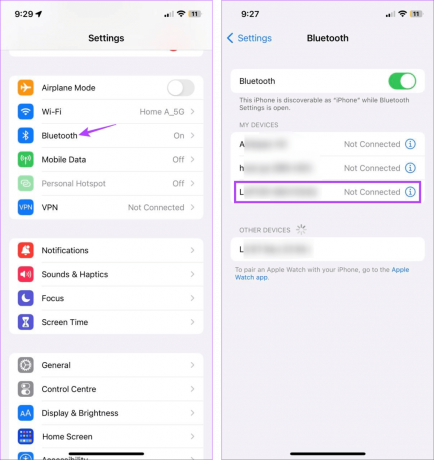
שלב 3: לאחר מכן, הקש על 'שכח את המכשיר הזה'.
שלב 4: הקש על שכח מכשיר כדי לאשר.

לאחר ביטול ההתאמה של מכשיר ה-Bluetooth, הפעל מחדש את שירותי ה-Bluetooth במכשיר שלך.
שלב 5: עבור להגדרות והקש על Bluetooth.
שלב 6: כבה את מתג ה-Bluetooth.

לאחר מכן, המתן זמן מה לפני שתפעיל שוב את המתג.
שלב 7: כעת, גלול ברשימת המכשירים הזמינים והקש על המכשיר שאליו ברצונך להתחבר.
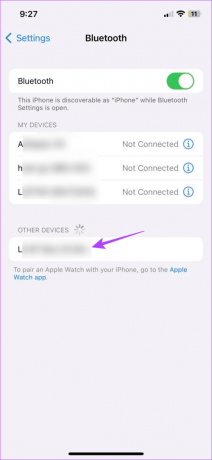
תחכה ל מכשיר בלוטות' להצמדה. לאחר מכן, פתח את אפליקציית Apple Music ונסה להשמיע שיר כדי לבדוק.
9. בדוק אם יש עדכון תוכנה
שמירה על עדכון האייפון או האייפד שלך היא דרך טובה להבטיח שלעולם לא תחמיץ עדכון אבטחה או תיקון באג. זה אומר שאם המכשיר שלך היה בהמתנה לעדכון תוכנה, ייתכן שהגיע הזמן לנגוס ולהתקין אותו. זה גם יכול לעזור להציג תכונות חדשות ולתקן בעיות באפליקציה כמו Apple Music ממשיכה להשהות מוזיקה. הנה איך לעשות את זה.
שלב 1: פתח את ההגדרות והקש על כללי.
שלב 2: הקש על עדכון תוכנה.
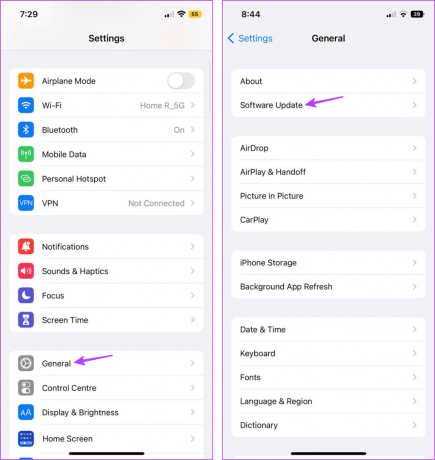
כעת, הורד והתקן את העדכון אם זמין. לאחר מכן, לאחר שהמכשיר שלך מסיים להפעיל מחדש, פתח את אפליקציית Apple Music ובדוק אם הבעיה נפתרה. אם לא, עברו לשיטה הבאה.
10. הסר והתקן מחדש את Apple Music
הסרת ההתקנה של אפליקציית Apple Music תמחק את כל נתוני האפליקציה וההגדרות. לאחר שתסיים, התקן מחדש עותק חדש של האפליקציה. זה יכול לעזור בתיקון רוב הבעיות הקשורות לאפליקציות במכשיר שלך. בצע את השלבים הבאים כדי לעשות זאת.
שלב 1: לחץ לחיצה ארוכה על אפליקציית Apple Music.
שלב 2: לאחר מכן, הקש על הסר אפליקציה.
שלב 3: הקש על מחק אפליקציה. אם תתבקש, הקש על מחק כדי לאשר.

שלב 4: לאחר הסרת ההתקנה של אפליקציית Apple Music, עבור ל-App Store והתקן מחדש את האפליקציה. כעת, בדוק וראה אם הבעיה תוקנה.
הורד את Apple Music
11. אפס את כל ההגדרות במכשיר שלך
למרות שאיפוס האייפון או האייפד שלך עשוי להישמע מרתיע, זוהי דרך מהירה וקלה יחסית לעשות זאת הסר הגדרות או אפליקציות לא רצויות שגורמות ל-Apple Music להשהות או לדלג על שירים בעת האזנה מוּסִיקָה.
עם זאת, כדאי לגבות את האייפון שלך או נתוני iPad לפני שתמשיך, שכן איפוס ימחק הכל. לאחר שתסיים, בצע את השלבים הבאים.
עֵצָה: עיין במאמר שלנו כדי לדעת מה קורה כשאתה מאפס את האייפון שלך.
שלב 1: פתח את אפליקציית ההגדרות והקש על כללי.
שלב 2: גלול מטה והקש על 'העבר או אפס אייפון'.

שלב 3: הקש על איפוס.
שלב 4: לאחר מכן, הקש על 'אפס את כל ההגדרות'.
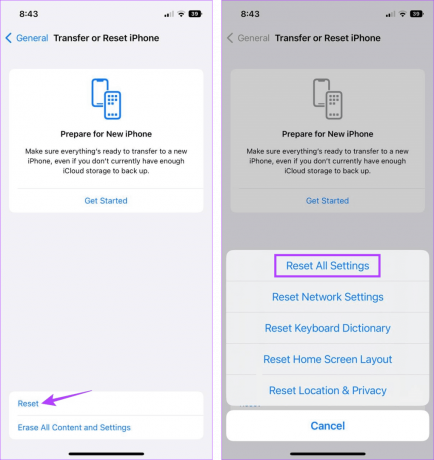
כעת, עקוב אחר ההוראות שעל המסך כדי לסיים את איפוס האייפון או האייפד שלך. לאחר שתסיים, פתח את אפליקציית Apple Music והפעל כל שיר כדי לבדוק אם הבעיה נפתרה.
הפעל מוזיקה ללא הפרעה
אנו מקווים שמאמר זה עזר לך להבין מדוע Apple Music שלך ממשיך להשהות או לדלג על שירים ולתקן את הבעיה באייפון או באייפד שלך. בנוסף, אם אתה נוסע לעתים קרובות, במיוחד באזור הידוע בבעיות רשת, שקול הורדת שירים ב-Apple Music להאזנה לא מקוונת.